电脑win7系统有那些操作问题
更新时间:2023-02-20 11:48:11作者:huige
虽然win7系统开发已经过去很久了,但是是否还有很多人对win7系统非常陌生,会正确操作吗?Win7系统有哪些操作误区?Win7系统操作误区,希望对你有帮助。
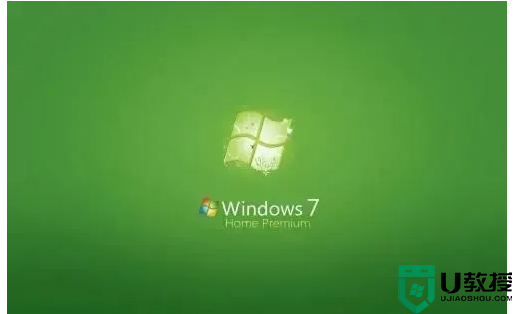
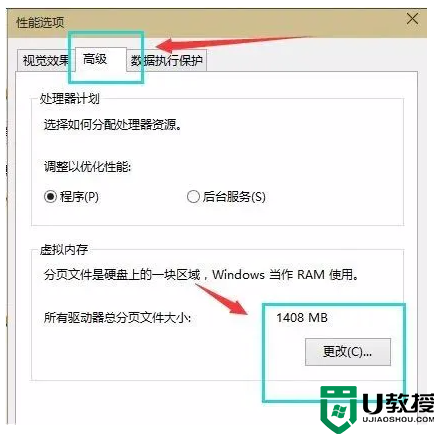

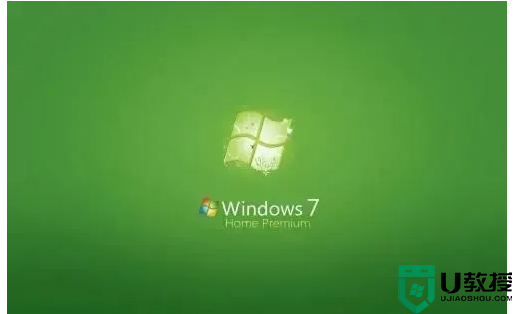
win 7系统操作误区浅析1。定期清空SuperPrefetch真的能提速吗?误区1。定期清空SuperPrefetch的秘诀应该是从XP时代传下来的。不可否认XP中的预取不好用,效果经常出错,于是有人琢磨着清空这个文件夹来解决这个问题。 不过随着微软对这个问题的重视,以及Vista和Win7版本的不断完善,如今的Prefetch(已经升级为SuperPrefetch)已经相当好用了。它不仅能自动记忆程序文件,还能记录数据周期。 比如我们一般开机后直接启动Word,那么SuperPrefetch会在启动后自动读取Word文件,用主动分析来迎合用户的习惯,效率自然大大提高。 因此,当我们清空SuperPrefetch文件时,这些长期积累的启动规则也会被消除,这对程序启动没有任何帮助,反而会导致Windows重新记录这些规则。 所以,不去管它恰恰是最好的优化。
误区二。修改引导设置可以加快启动速度。这个“技巧”来自一篇海外文章翻译,即在“msconfig启动高级选项”中设置处理器数量为“2”并勾选“最大内存”复选框,可以提高Win7的启动速度。 不知道这篇文章一开始是怎么通过审核的。其实没有人,无论是作者本人还是我身边的同事,发现这样设置后启动速度会有所提升。相反,有些人也有一些系统崩溃。 笔者查阅微软库后发现,该设置仅供维护人员调试系统使用,属于操作系统兼容性选项。 例如,当系统出现启动失败时,维护人员可以使用该选项强制关闭一个内核(或部分内存),以判断启动失败是否是CPU和内存的硬件缺陷造成的。 默认情况下,如果不勾选该选项,Windows7将按照标称CPU核(即2核)启动,设置后没有可以加速的结论。
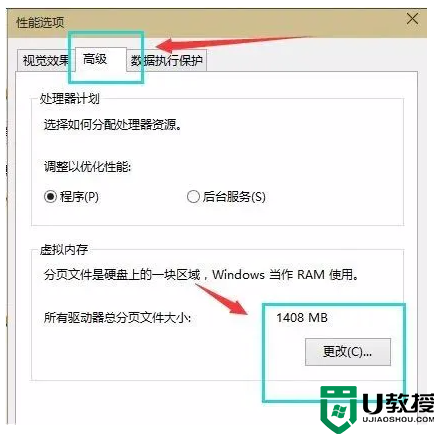
误区三。2G内存可以禁用虚拟内存。有一个秘密一直在网上流传。如果内存超过2GB,可以禁用虚拟内存,避免低速硬盘上的大规模数据交换,从而降低系统的整体性能。 不过细心的网友应该注意到了,这个技能由来已久,准确的说应该属于XP时代的产物。 众所周知,与之前的WinXP相比,Vista和Win7占用的内存更多。 也许2G内存对于一台XP电脑来说已经足够了,但是对于Win7来说只是正常的。 如果你真的按照“窍门”禁用虚拟内存,你不会发现系统性能会有明显的提升,但也会导致更多的错误概率。 之所以会这样,是因为Win7对硬件效率的把握比Vista更好。如果你的配置不是很差,那么是否禁用虚拟内存对系统的执行效率没有明显的影响。 但是一旦我们运行一个超大型的程序(比如XX游戏等。),当剩余内存已经不能满足系统需求时,要么是操作失误,要么是系统彻底崩溃,所以在Win7系统中禁用虚拟内存是不可取的!2Win7不应该设置虚拟内存吗?
误区四。虚拟内存应该设置为物理内存的1.5倍。这个技巧应该是很多老鸟比较熟悉的。它的起源大概是在Win9x时代。 即把虚拟内存设置为物理内存的1.5~3倍是最科学的设置方法。 但是,你可能忽略了一个小问题,就是这种技术流行的时候,电脑内存还在32 MB到128 MB之间徘徊。说实话,哪台电脑买得起PC133 256MB内存的PC已经是NB的事情了。 在这么小的物理内存下,虚拟内存的利用率是很高的,所以按照上面的设置虚拟内存确实可以达到一定的效果,也就是我们常说的降低“内存凸起率”
但是随着硬件性能的飞速发展,我们已经进入了GB时代。现在打开电脑配置,2GB和4GB内存早已成为标配。 如果要遵守上述“规范”,虚拟内存无疑会设置为4GB~12GB。 先不说是否真的有需要这么大交换空间的软件,就算有主流的SATA2接口硬盘(其数据读取速度在100MB/s左右),完全读取虚拟内存(4GB)也要40秒左右,更何况频繁的读写必然会导致“硬盘碎片”,所以电脑不慢才奇怪。 那么说了半天,应该设置多少虚拟内存呢?笔者认为,由于目前的电脑配置跨越时间较长,单纯限定一个标准已经不合适。最好的办法是Win7自己调整。 不要小看它,所以这种根据配置量身定制Win7的方法,不仅可以最大限度地减少系统运行时的硬盘空间损失,还可以根据应用情况进行智能扩展(即一些大型程序临时运行时,Win7会自动扩展虚拟内存),而且这种方法往往比你绞尽脑汁做出来的固定大小更靠谱。 注意:也不要将虚拟内存的初始值和最大值设置为相同。这样虽然理论上可以减少一些硬盘碎片,但往往会导致系统出现一些不规则的错误,使系统运行更加不稳定。
误区五。系统保护是个鸡肋。很多网友在安装之初都会关闭系统保护,认为这个功能除了白白占用一定的资源之外,并没有太大的用处。 其实这个原因可能要追溯到2000年的Windows Me系统。 当时微软首先在Windows Me中加入了“系统还原”,希望通过该功能帮助用户降低系统维护的难度。 但是由于设计和Windows Me本身的原因,这个功能受到了很多网友的诟病。 但是随着操作系统的完善,Win7时代的“系统保护”已经解决了之前的所有问题,不仅可以保护系统设置,还可以恢复不同时间的文件版本(即“版本历史”) 最重要的是Win7允许用户自由设置系统保护占用的磁盘空间。一旦备份超出限制,Win7会自动删除旧还原点,为新还原点腾出空间,非常人性化。
误区六。有很多秘籍警告用户要不定期清理系统,甚至为了方便,网上还流传一些一键清理工具。 不可否认,经常清理系统确实可以提升性能,但我在这里要强调的是,“垃圾”的概念是比较宽泛的,有些文件可能对你没用,但不代表其他的也没用。 比如笔者曾经在一些清理工具中发现了WinSxS和MSOCache两个文件夹。其实这两个文件夹虽然很大,但也绝不是没用的。 其中,前者包含了Win7的一些重要文件。一旦误删,系统很可能会崩溃,而后者是Office软件的“本地安装源”(其实就是硬盘上Office光盘的备份)。虽然短时间内删除对日常使用没有影响,但是一旦用户打算做特殊操作(比如添加或删除组件、安装SP包、修复Office)就会导致失败。最后只有一个办法,卸载重装。 所以一定要根据自己的情况清洗系统。如果不确定,就不要点!3Win7系统瘦身真的对Win7有好处吗?

误区7。安装一个文件可以解决4GB内存的问题。现在很多玩家在安装之初就直接安装了4GB内存。 然而一个尴尬的现实是,32位的Win7无法识别4GB内存,最多只能识别3.25GB。 为了解决大内存用户的困惑,网上流传了一些通过“移除”让32位系统支持4GB的方法。但事后证明,有些软件只是改变了系统显示,并没有使用真正的内存,影响了系统的稳定性。 所以如果你真的有4GB内存,最好换成64位的Win7。毕竟现在64位系统的兼容性还是不错的。 如果你还执着于老版本的32位系统,我建议你去搜一下RamDisk,它很聪明,因为它可以直接把一些闲置的内存虚拟成硬盘。 在这个高性能“硬盘”的帮助下,我们不仅可以将虚拟内存(Pagefile)放入其中,还可以移动临时文件夹(temp)或IE缓存,并在内存芯片的这个高速区域的帮助下享受无与伦比的性能体验。 也许这比你努力增加一个0.75GB的内存空间更有价值。
误区八。UAC很没用。很多人不喜欢UAC,因为这个功能经常会时不时弹出一个对话框,很无聊。事实上,这是因为你不了解UAC的原理。 与当年的XP系统不同,Vista和Win7天生没有管理员权限,所有影响系统的操作(如软件安装、系统调整)都需要更高级别的管理员授权。 如果一个程序没有被授权,它将永远不会启动。 所以当有大量软件安装的时候(比如系统刚安装的时候),就不难理解为什么UAC会频繁弹出对话框了。 另一方面,虽然UAC真的很讨厌,但它真的很有用。 例如,当我们访问一个挂马网站时,木马入侵就要开始了,UAC也会提醒我们。 所以用户即使不安装杀毒软件,也能在第一时间发现这些在黑暗中运行的家伙。 为了大大减少UAC对用户的干扰,Win7还对其进行了优化,增加了四级提醒选项,实际上已经在安全和人性化之间达到了平衡。 Win7加速和Aero特效不能共存吗?
误区9。玩加速得去特效。很多骗子告诉你,想要电脑跑得快,就得关掉各种华丽的特效。 乍一看,这句话似乎很有道理。毕竟用的是电脑,美观是其次。 不过,我们知道,与之前的版本相比,Win7不仅推出了更漂亮的外观,还增加了许多创新的人性化功能,如Aero Peek、Jumplist、任务栏缩略图、任务栏进度显示等。,这一切都依赖于全新的空气动力学特效。 这些功能不仅带给我们耳目一新的感觉,也方便了我们的日常使用。 如果只是为了速度而舍弃这些新功能,可能有点吃不消噎。如果有,为什么不装Win98?
其实系统提速的方法有很多。我更喜欢简化系统服务,而不是关闭Aero效果。 一般来说,只要你在优化的时候小心谨慎,不伤害重要服务(通过一些优化工具),它带来的提速效果不亚于关闭特效。
误解10。删除休眠很厉害。要说Win7里的文件大,除了虚拟内存。 这是一个隐藏在系统盘根目录下的文件,名为Hiberfil.sys,用于在系统休眠时将物理内存中的数据依次写入休眠文件,以便在下次恢复时直接恢复到休眠状态。 因为这个技术的原理,它的大小和物理内存完全一样(就是你的电脑有2GB内存,Hiberfil.sys也是2GB),看起来非常巨大。 但是对于现在的电脑来说,删除几个GB的文件其实对系统速度没有任何影响,反而会让你失去享受Win7休眠的乐趣。 与台式机用户相比,笔记本用户可能更能体会到休眠的好处。当我们合上笔记本的顶盖或者直接按下电源键,就可以激活休眠操作(或者睡眠)。 与传统的关机操作相比,休眠(或睡眠)的恢复不仅更快,而且可以直接恢复到休眠前的样子。比如我们在编辑一个Word文件的时候,Win7也会把文件恢复后放到屏幕上,让人很快进入工作状态。 同时,较少的读写操作(尤其是睡眠)也会大大延长硬盘的实际寿命。 注意:睡眠和休眠都是Win7的休眠方式。不同的是,睡眠适合短时间离开电脑,所有文件和状态都会自动保存在内存中,睡眠和恢复的速度更快。 而休眠是将上述数据全部存储在硬盘文件(Hiberfil.sys)中,所以速度比睡眠稍慢。 值得一提的是,经过一段时间(可以设置),睡眠可以自动转换为休眠,节省系统电量。
系统优化从很久以前的Win9x开始就是热门话题,网上可以找到很多关于如何优化电脑的帖子。 优化总是因人而异,盲目追风而不知,很可能适得其反。 其实很多优化帖的作者都是这种情况。他们一方面教人如何优化系统(这里姑且说他们说的对),另一方面很少讲这种优化的实际弊端,表面上说可以提高系统速度,实际上却增加了系统的隐患,失去了体验Windows新功能的机会。
电脑win7系统有那些操作问题相关教程
- 电脑win7系统有那些操作问题
- 如何解决win7系统ie8浏览器有些插件加载不上的问题
- win7错误0x80071ac3 无法完成操作 因为卷有问题如何修复
- 极品飞车18win7操作按键方法 win7极品飞车18操作按键有哪些
- win7电脑无线适配器或访问点有问题处理方法
- win7电脑重装系统操作方法【详解】
- win7电脑重装系统操作方法
- win7系统修复模式怎么操作步骤 win7系统修复模式操作步骤【详解】
- 系统盘瘦身win7操作方法 win7电脑系统盘如何瘦身
- win7还原出厂系统怎么操作 win7电脑怎样还原出厂系统
- Win11怎么用U盘安装 Win11系统U盘安装教程
- Win10如何删除登录账号 Win10删除登录账号的方法
- win7系统分区教程
- win7共享打印机用户名和密码每次都要输入怎么办
- Win7连接不上网络错误代码651
- Win7防火墙提示“错误3:系统找不到指定路径”的解决措施
win7系统教程推荐
- 1 win7电脑定时开机怎么设置 win7系统设置定时开机方法
- 2 win7玩魔兽争霸3提示内存不足解决方法
- 3 最新可用的win7专业版激活码 win7专业版永久激活码合集2022
- 4 星际争霸win7全屏设置方法 星际争霸如何全屏win7
- 5 星际争霸win7打不开怎么回事 win7星际争霸无法启动如何处理
- 6 win7电脑截屏的快捷键是什么 win7电脑怎样截屏快捷键
- 7 win7怎么更改屏幕亮度 win7改屏幕亮度设置方法
- 8 win7管理员账户被停用怎么办 win7管理员账户被停用如何解决
- 9 win7如何清理c盘空间不影响系统 win7怎么清理c盘空间而不影响正常使用
- 10 win7显示内存不足怎么解决 win7经常显示内存不足怎么办

